Как вы, возможно, знаете, многие программы добавляют ярлык для запуска системы при установке, чтобы автоматически запускаться с Windows. Это происходит потому, что некоторые из этих программ должны запускаться при запуске Windows по соображениям безопасности (например, антивирусная программа) или для удобства (например, Skype, Dropbox и т. Д.). С другой стороны, некоторые пользователи хотят добавить определенную программу или папку, которые будут открываться при запуске Windows 10 из соображений удобства.

В этой статье я покажу вам, как вручную добавить ярлык любой программы, файла или папки в Windows 10 Startup для автоматического запуска или открытия с Windows 10.
Как открыть программу, файл или папку при запуске системы в Windows 10.
Шаг 1. Откройте папку автозагрузки Windows 10.
1. Одновременно нажмите кнопку Выиграть + р клавиши, чтобы открыть окно команды запуска.
+ р клавиши, чтобы открыть окно команды запуска.
2. Введите следующую команду * и нажмите В ПОРЯДКЕ:
- оболочка: запуск
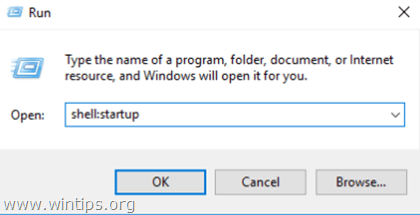
* Примечание: Приведенная выше команда откроет папку автозагрузки вашего пользователя:
- C: \ Пользователи \
\ AppData \ Roaming \ Microsoft \ Windows \ Меню Пуск \ Программы \ Автозагрузка
- Если вы хотите добавить программу или файл для запуска при запуске Windows для всех пользователей, использующих компьютер, то вместо оболочка: запуск тип оболочка: общий запуск
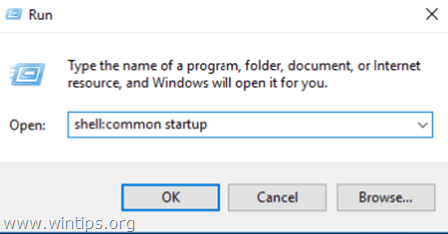
3. Не закрывая окно папки «Автозагрузка», перейдите к следующему шагу.
Шаг 2. Поместите ярлык программы, файла или папки в автозагрузку.
А. Чтобы добавить ярлык программы в автозагрузку Windows 10.
1. Из списка установленных программ перетащите программу, которую вы хотите добавить в автозагрузку Windows 10, на свой рабочий стол.
2. Щелкните правой кнопкой мыши только что созданный ярлык на рабочем столе и выберите Резать.
3. Перейдите в папку автозагрузки, которую вы открыли на шаге 1..
4. Щелкните правой кнопкой мыши пустое место и выберите Вставить.

Б. Чтобы добавить файл или папку в автозагрузку Windows 10.
1. Щелкните правой кнопкой мыши файл или папку, которые вы хотите открыть при запуске Windows 10, и выберите Создать ярлык.
2. Затем щелкните правой кнопкой мыши только что созданный ярлык и выберите Резать.
3. Перейдите в папку автозагрузки, которую вы открыли на шаге 1..
4. Щелкните правой кнопкой мыши пустое место и выберите Вставить.
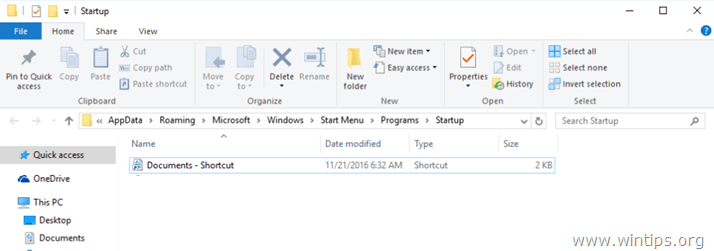
Вот и все! Сообщите мне, помогло ли вам это руководство, оставив свой комментарий о своем опыте. Пожалуйста, поставьте лайк и поделитесь этим руководством, чтобы помочь другим.